विषयसूची:
- चरण 1: सुरक्षा दिशानिर्देश
- चरण 2: आवश्यक सामग्री
- चरण 3: मदरबोर्ड तैयार करें
- चरण 4:
- चरण 5:
- चरण 6:
- चरण 7:
- चरण 8:
- चरण 9:
- चरण 10:
- चरण 11:
- चरण 12:

वीडियो: डेस्कटॉप पीसी को कैसे असेंबल करें: १२ कदम

2024 लेखक: John Day | [email protected]. अंतिम बार संशोधित: 2024-01-30 09:22

इस निर्देश में, आप सीखेंगे कि एक बुनियादी डेस्कटॉप पीसी को कैसे फिर से इकट्ठा किया जाए। यह कंप्यूटर बहुत ही बेसिक है और लेटेस्ट पीसी नहीं है। कंप्यूटर को फिर से जोड़ने में दो से तीन घंटे से अधिक का समय नहीं लगना चाहिए।
चरण 1: सुरक्षा दिशानिर्देश
- शुरू करने से पहले कंप्यूटर को पूरी तरह से शट डाउन और अनप्लग करें
- अपनी बाहों और उंगलियों से किसी भी धातु की वस्तु को हटा दें
- यांत्रिक भागों को किसी भी नुकसान से बचने के लिए हाथ पूरी तरह से सूखे होते हैं
- पसीने से बचने के लिए ठंडी जगह पर काम करें
- मदरबोर्ड को छूने में सावधानी बरतें, बहुत नुकीले और आपको चोट लग सकती है
- देखभाल के साथ सभी भागों को संभालें
चरण 2: आवश्यक सामग्री
इस परियोजना में सफल होने के लिए, आपको आवश्यकता होगी:
स्क्रूड्राइवर (स्लॉटेड और फिलिप्स हेड स्क्रू के लिए) आपको खुद को सुरक्षित रखने के लिए ग्राउंड स्ट्रैप का भी इस्तेमाल करना चाहिए:)
चरण 3: मदरबोर्ड तैयार करें

सुनिश्चित करें कि आपका मदरबोर्ड जाने के लिए तैयार है और तैयार है क्योंकि यह पहले पीसी पर वापस जाएगा! सबसे पहले, विस्तार कार्ड को मदरबोर्ड के रिसर से कनेक्ट करें।
चरण 4:
अब हम सीपीयू को मेन बोर्ड के सॉकेट में चढ़ेंगे। CPU विभिन्न प्रकार के होते हैं, यह इस बात पर निर्भर करता है कि आप किस कंप्यूटर के साथ काम कर रहे हैं। सीपीयू को गलत तरीके से इंस्टॉल न करने से सावधान रहें। आपका कंप्यूटर काम नहीं करेगा लेकिन यह शॉर्ट सर्किट का कारण भी बन सकता है और मदरबोर्ड को नुकसान पहुंचा सकता है।
चरण 5:

अगला कदम सीपीयू कूलर को मेनबोर्ड/मदरबोर्ड से जोड़ना है।
चरण 6:

रैंडम एक्सेस मेमोरी मॉड्यूल को मैचिंग स्लॉट में अटैच करें। मेनबोर्ड में, स्लॉट्स की पंक्तियाँ होती हैं जिनमें दो या तीन क्षेत्र होते हैं जो अलग-अलग लंबाई के होते हैं। इसके अलावा, पूरी तरह से सुनिश्चित करें कि रैम कार्ड पर पिन मदरबोर्ड कनेक्टर पर पिन के साथ मेल खाते हैं। पीसीआई स्लॉट रैम स्लॉट के समान हैं, दोनों को एक साथ न मिलाएं। पीसीआई स्लॉट व्यापक हैं!
चरण 7:

पीसी केस खोलें और बिजली की आपूर्ति को माउंट करें। सभी कनेक्शनों को मदरबोर्ड से कनेक्ट करें
और हार्ड ड्राइव।
चरण 8:
मेनबोर्ड को कंप्यूटर केस की पिछली प्लेट में संलग्न करें और मेनबोर्ड की स्थिति की जांच करें। पीसी में मेनबोर्ड को ठीक से रखें और स्क्रू करना शुरू करें!
चरण 9:

हार्ड डिस्क रखें और हार्ड डिस्क को बिजली की आपूर्ति और मदरबोर्ड से जोड़ दें। बिजली की आपूर्ति और मेनबोर्ड के लिए एक अलग कनेक्शन होना चाहिए। SATA हार्ड डिस्क मामले में, जम्पर केबल को हटा देना चाहिए।
चरण 10:
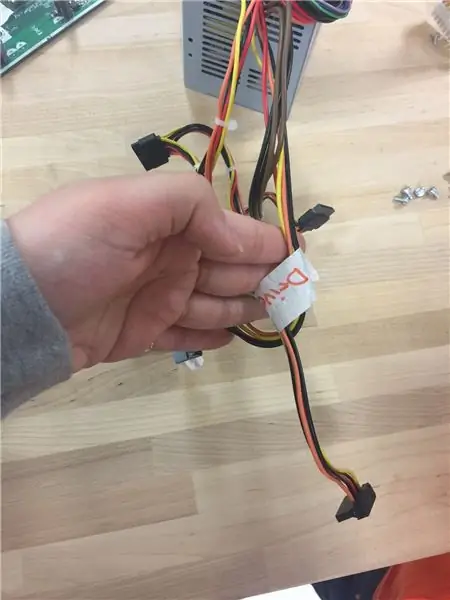
ड्राइव को SATA कनेक्टर से जोड़ा जाना चाहिए और USB कनेक्टर को मदरबोर्ड से कनेक्ट होना चाहिए।
चरण 11:
अब 20 या 24 पिन वाले ATX कनेक्टर और 4-पिन पावर सप्लाई कंट्रोल कनेक्टर को मदरबोर्ड से कनेक्ट करें।
चरण 12:
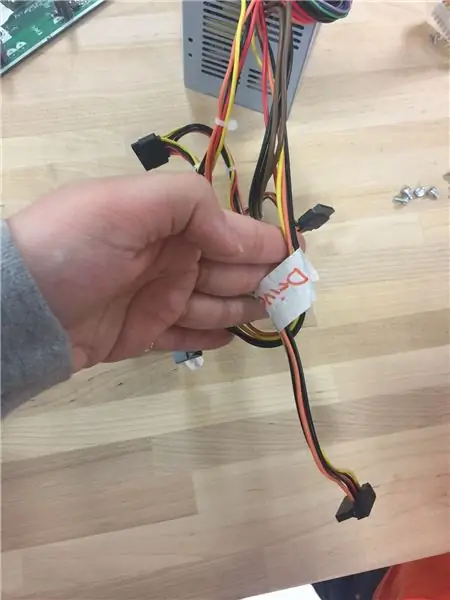
DVD-ROM ड्राइव रखें। एटीए केबल को डिवाइस से जोड़ने के बाद, इसे बिजली की आपूर्ति से जोड़ दें।
सिफारिश की:
कंप्यूटर को कैसे असेंबल करें: 29 कदम

कंप्यूटर को कैसे असेंबल करें: कंप्यूटर बनाना निराशाजनक और समय लेने वाला हो सकता है, जब आप नहीं जानते कि क्या करना है या आपको क्या चाहिए। जब आपको लगता है कि आपने सब कुछ ठीक कर दिया है, लेकिन फिर भी इसे चालू नहीं कर पा रहे हैं, या स्पीकर को बीप बंद करने के लिए नहीं कह सकते हैं। पता है कि आप गड़बड़ कर चुके हैं, और हा
अपने पीसी को कैसे असेंबल करें: 10 कदम

अपने पीसी को कैसे असेंबल करें: नमस्कार! मेरा नाम जेक है, और मैं इस पीसी निर्माण प्रक्रिया के दौरान आपका भरोसेमंद साथी बनने जा रहा हूं। मैंने आपको इस अद्भुत तंत्र के सभी बिट्स और टुकड़ों को ठीक से एक साथ रखने का तरीका सिखाने के लिए इस निर्देश को बनाया है। स्वतंत्र महसूस करें
कंप्यूटर को कैसे असेंबल करें: १३ कदम

कंप्यूटर को असेंबल कैसे करें: यह आपको कंप्यूटर को असेंबल करने में मदद करेगा
3डी लाइट क्यूब किट 8x8x8 ब्लू एलईडी एमपी3 म्यूजिक स्पेक्ट्रम को कैसे असेंबल करें Banggood.com से: 10 कदम (चित्रों के साथ)

3डी लाइट क्यूब किट 8x8x8 ब्लू एलईडी एमपी3 म्यूजिक स्पेक्ट्रम को कैसे असेंबल करें अपने YouTube चैनल पर हॉप करें जहां मैं एलईडी क्यूब, रोबोट, IoT, 3D प्रिंटिंग, और मोर बनाता हूं
एक प्रभावशाली लकड़ी के रोबोट आर्म को कैसे असेंबल करें (भाग 3: रोबोट आर्म) - माइक्रो पर आधारित: बिटन: 8 कदम

एक प्रभावशाली लकड़ी के रोबोट एआरएम को कैसे इकट्ठा करें (भाग 3: रोबोट एआरएम) - माइक्रो पर आधारित: बिटन: अगली स्थापना प्रक्रिया से बचने वाली बाधा मोड के पूरा होने पर आधारित है। पिछले खंड में संस्थापन प्रक्रिया लाइन-ट्रैकिंग मोड में संस्थापन प्रक्रिया के समान है। तो आइए एक नजर डालते हैं ए के फाइनल फॉर्म पर
